Похожие презентации:
Автоматический резак
1. АВТОМАТИЧЕСКИЙ РЕЗАК
FOTOBA XLD 1702. Описание станка
ОПИСАНИЕ СТАНКАОбрабатываемые материалы
Станок может обрабатывать мягкие материалы с
максимальной толщиной 0.8 мм (0.030”.).
Совместимые материалы: поликарбонат, ламинированный
материал, фото бумага, баннер, виниловая пленка, ПВХ,
материалы для струйной печати, фототехнические пленки.
Ширина материала
см (дюймы)
Максимальная ширина - 170 (67)
Минимальная ширина - 28 (11)
3. Общие размеры
ОБЩИЕ РАЗМЕРЫ4. Возможности станка
ВОЗМОЖНОСТИ СТАНКАОтмотка материала из рулона;
Загрузка материала в область резки;
Продольный рез материала во время подачи материала
вперед;
Автоматический поперечный рез (в соответстви с меткой);
В режиме XL осуществляется автоматическая поперечная и
продольная резка
В режиме Digitrim осуществляется только продольная резка.
Чтобы в этом режиме обрезать изображение со всех сторон
необходимо сначала обрезать изображение с двух сторон, затем
перевернуть его вручную и обрезать оставшиеся две стороны;
Функция реза "Trim" доступна только в режиме Digitrim;
Функция реза "Resync" доступна только в режиме Digitrim.
5. Основная техническая информация
ОСНОВНАЯ ТЕХНИЧЕСКАЯИНФОРМАЦИЯ
Максимальная скорость подачи материала : 18 м/мин;
Максимальный диаметр рулона (для машин оборудованных рулонной
подачей): 26 см
Единицы измерения: сантиметры или дюймы;
Сканирование и хранение различных печатных меток (для хранения
имеется 8 ячеек памяти);
Точность подачи материала ±1 мм (±0.04”);
Две стандартные станции продольного реза с одним ножом;
Как опция, станция продольного реза с двумя ножами (фиксированы на
расстоянии 8 мм);
Две станции продольного реза с одним ножом могут осуществлять рез
шириной от 9 мм;
Автоматическая система контроля продольного и поперечного
позиционирования;
Самозатачивающиеся ножи
Максимальная длина протяжки материала 25.4 м;
6. Устройства защиты
УСТРОЙСТВА ЗАЩИТЫОбласть реза спроектирована таким образом, чтобы
минимизировать доступ к лезвиям во время выполнения
операции
Каждая станция реза оборудована прозрачным кожухом, который
предотвращает контакт с режущей частью, но оставляет
возможность визуального контроля.
Более того, станок оборудован защитным фотосенсором,
предохраняющим область реза: если луч прерывается, то все
движущиеся части останавливаются.
7. Система контроля позиционирования
СИСТЕМА КОНТРОЛЯПОЗИЦИОНИРОВАНИЯ
Станок оснащен двумя системами контроля позиционирования:
поперечная (X ось) и продольная (Y ось).
Система функционирует благодаря специальным меткам, которые
печатаются на материале.
Стандартные печатные метки состоят из двух черных полос на
белом фоне шириной 2 мм и расстоянием в 2 мм между ними;
расстояние от края изображения должно быть 4 мм. Если метки
обладают данными характеристиками, система контроля
позиционирования будет работать очень точно, даже если
распознавание меток не идеальное.
8. Поперечное позиционирование (X ось)
ПОПЕРЕЧНОЕПОЗИЦИОНИРОВАНИЕ (X ОСЬ)
Поперечная метка распознается двумя оптическими датчиками,
расположенными на прижимной конструкции; если датчики во время
движения материала обнаруживают печатные метки в разное время
из-за перекоса изображения, то система реза а в т о м а т и ч е с к и
о б е с п е ч и в а е т параллельный изображению рез.
Обнаружение продольного смещения (X ось)
9. Продольное позиционирование (Y ось)
ПРОДОЛЬНОЕПОЗИЦИОНИРОВАНИЕ (Y ОСЬ)
Оптический сенсор поперечной системы позиционирования
обнаруживает метку или край материала во время его подачи
вперед. Данная система позиционирования работает только в
режиме XL.
Если продольный рез и продольная поперечная метка не
выравнены, то система реза перемещается для исправления ошибки
(до ±3 см).
10. Продольная система реза (у ось)
ПРОДОЛЬНАЯ СИСТЕМА РЕЗА (У ОСЬ)Продольная система реза состоит из нескольких одинарных или
двойных станций продольного реза. Каждая из них состоит из
транспортных роликов и одной или двух пар цилиндрических ножей.
Ножи и транспортные ролики приводятся в движение валом, который
вращается с помощью шагового двигателя
Эти ножи используются в режиме XL.
Каждая станция продольного реза оборудована направляющей для
подачи материала, контрольной меткой, которая указывает на верное
положения станции.
11.
В соответствии с необходимой шириной продольного реза могутиспользоваться три разных варианта использования станций реза:
A Одинарная станция реза (для обрезки или для резки совмещенных
копий).
B Двойная станция реза, для резки тонкой полосы между
несовмещенными копиями (ширина реза 8 мм).
C Две одинарные станции реза расположенные в непосредственной
близости друг с другом.
Станции реза:
12. Поперечная система реза(X Ось)
ПОПЕРЕЧНАЯ СИСТЕМА РЕЗА(X ОСЬ)Поперечная система реза состоит из двух пар цилиндрических
ножей расположенных на одной линии: два верхних ножа (1) и два
нижних ножа (2); система движется с помощью зубчатого ремня (3),
управляемого шаговым двигателем.
Когда продольная печатная метка достигает места реза, подача
материала останавливается, поперечная система перемещается в
противоположную сторону станка, разрезая при этом материал по
всей его ширине.
13.
Во время реза материал прижимается желтым ремнем (4), который всвою очередь прижимается двумя роликами, находящимися на
станции реза (материал проходит между ремнем и конструкцией
станка).
Также продольная система реза вращается, основываясь на
показаниях поперечной системы контроля
Если текущая работа требует сделать поперечный рез (двойной рез):
A Поперечная система реза совершает первый рез после того, как
спозиционируется относительно печатной метки;
B Материал подается вперед на расстояние равное ширине
двойного реза
C Поперечная система реза совершает второй рез;
D Материал начинает двигаться снова.
14. Контрольная панель
КОНТРОЛЬНАЯ ПАНЕЛЬСтанок оборудован 8-ю ячейками памяти: в каждую из них можно
сохранить печатную метку (поперечную метку), длину (на которую
необходимо порезать материал) или оба этих параметра.
В зависимости от выполняемой работы, резка листов или рулона,
станок может быть настроен двумя разными способами: режим XL
или Digitrim. Режим можно выбрать используя панель управления,
которая показана на фотографии выше. Нажмите кнопку "Digitrim"
для установки режима Digitrim. Загорится зеленый индикатор. Когда
этот индикатор не горит установлен режим XL.
15. Установки режима Digitrim
УСТАНОВКИ РЕЖИМА DIGITRIMРежим“Digitrim" позволяет порезать
включении, станок отрезает метку и сразу
материал в рулонах или листах на полосы. же возвращает лист обратно оператору для
его поворота и повторения операции до тех
Для начала снимите со станка станции
пор, пока метки не отрежутся со всех
продольного реза, уберите из области
четырех сторон. Для включения данной
выхода материала продольный датчик.
функции нажмите один раз кнопку
“Trim/Resync". Загорится красный
Доступные функции в режиме Digitrim:
индикатор, он показывает, что данная
“Footswitch “ (Управление педалью)
функция активна.
Нажатие на педаль начинает цикл реза.
функция “Resync” При резки тонких полос,
“Autostart” (Автостарт) Как только
более тонких чем "DCCT" (Main offset:
материал накроет датчик, расположенный расстояние от оптических датчиков до
перед прижимными роликами, станок
линии реза, обычно 70 мм) станок не
автоматически начнет цикл реза. Для
сможет прочесть следующую метку. Для
включения данной функции нажмите на
того чтобы сделать это возможным
кнопку "Autostart" . Красный индикатор
необходимо включить функцию "Resync", в
покажет, что эта функция активна
этом случае после каждого реза материал
возвращается назад, позволяя прочесть
функция “Trim” Для резки одного
следующую метку. Для включения этой
изображения, окруженного печатными
функции нажмите дважды на кнопку
метками, для предотвращения потери
“Trim/Resync" . Красный индикатор начнет
времени на сканирования всего листа,
мигать.
используется функция Trim. При ее
16. Установка длины реза
СКАНИРОВАНИЕ ПЕЧАТНЫХ МЕТОК(ПОПЕРЕЧНЫЙ)
ПРИМЕЧАНИЕ: необходимым условием для сканирования
печатных меток является наличие по крайней мере 10 см
незапечатанной области перед метками.
Эта возможность доступна только в режиме "XL".
Станок выполнит сканирование, передвигая материал впередназад четыре раза. В это время на экране будет отображено
сообщение Scanning...",
сопровождаемое значениями чтения меток
Если сканирование закончится успешно, на экране появится
сообщение
“MARK DETECTED !”.
17. Сохранение длины
Перед запуском любого задания рекомендуется выполнить тест для того,чтобы убедиться, что печатные метки корректно распознаются станком.
Для выполнения теста нажмите кнопку “Test” один или два раза.
Если сканирование прошло не удачно, то на экране будет высвечено одно
из следующих сообщений:
“Fail x white”: один из сенсоров не смог определить черную линию, из
которых состоят метки;
“White too long”: метка не определена;
“BW level error L (R)”: одна из ячеек определилась с нечетким
Черным цветом;
“Nothing to store”: не была определена белая область метки.
ПРИМЕЧАНИЕ: Данные для считывания метки автоматически
считываются из первой ячейки памяти при каждом включении
станка.
18. Сканирование печатных меток (поперечный)
ЗАПИСЬ ПЕЧАТНОЙ МЕТКИДля записи печатной метки
Сканируйте метку (см. выше).
Нажмите клавишу “MENU”:
на экране появится сообщение “Main user menu”.
Используя клавишу
выберете “Mark / length store”;
Нажмите “Enter”, на экране появится надпись “Write on mem [1] /
Mark=ON Lgt=OFF”.
Нажимая на клавиши
сохранить метку.
и выберете ячейку, в которой вы хотите
Нажмите клавишу “Enter”.
Метка сохранена в выбранную ячейку памяти; в подтверждении
того, что операция выполнена успешно на экране на короткое
время появится надпись
"Accepted".
19.
ВЫЗОВ ДАННЫХ ИЗ ЯЧЕЙКИ ПАМЯТИНажмите клавишу “MENU”: на дисплее появится
“Main user menu”.
Используя клавишу и выберете “Mark / length recall”;
нажмите “Enter”, экран покажет “Read from mem [1]”.
Используйте и выберете необходимую ячейку памяти.
Подтвердите нажав клавишу “Enter”.
ПРИМЕЧАНИЕ: В каждой ячейке указано какой режим, метка
или длина, активен. В случае необходимости значение может
быть проверено и изменено.
20. Запись печатной метки
УСТАНОВКА РЕЗАМНОЖЕСТВА КОПИЙ
Нажмите кнопку Multi. Последнее значение будет отображено
“Multi set ###”.
Используя кнопки
и
установите количество копий, которое
должно быть выполнено.
Нажмите на “Enter”.
Станок готов резать установленное количество копий.
ПРИМЕЧАНИЕ: Если значение “Multi” равно нулю, это значит,
что станок будет работать без остановок в постоянном режиме.
Нажмите “CLR” для установки данного параметра равным 1
для резки одной копии.
21. Вызов данных из ячейки памяти
ПАРАМЕТР DOUBLE CUTВ процессе производства необходимо отрезать поперечную метку. Для этой
цели служит параметр “double cut”, с его помощью можно устанавливать
Ширину двойного реза
ПРИМЕЧАНИЕ: после выключения станка значение ширины
двойного реза сохраняется.
Ниже описана процедура изменения ширины двойного реза:
Нажмите кнопку “MENU”: на дисплее появится надпись “Main user
menu”. Используя кнопку
выберете “Double cut setting”; нажмите
“Enter”. На дисплее появится надпись “Double cut ##.#”.
Используя кнопки
и
выберете необходимое значение ширины
двойного реза.
ПРИМЕЧАНИЕ: Изменение параметра ширины двойного реза
происходит с шагом в 0.5 мм (0.2”).
22. Установка реза множества копий
НАСТРОЙКА ПРОДОЛЬНОЙСИСТЕМЫ СЛЕЖЕНИЯ
Если продольный датчик настроен на ориентацию по метке, то
датчик будет следовать за первой продольной меткой, при этом
левый индикатор на датчике будет гореть, а правый выключен.
ПРИМЕЧАНИЕ: Если в начале работы продольный датчик расположен в своей средней
позиции, то коррекция во время работы возможна на 4 см в каждую сторону (4 см вправо
и 4 см влево).
Нажмите Clear для того, чтобы планка с продольным датчиком заняла
центральную позицию.
Ослабьте болт кронштейна датчика, плавно переместите его влево до первой
печатной метки. Затяните болт.
Нажмите кнопку
система издаст звуковой сигнал, на экране появится
сообщение “NOW CENTERED / Enter to accept or L & R arrows to move”.
Нажмите кнопку “Enter”: с этого момента система продольного слежения
активна.
23. Параметр Double cut
НАСТРОЙКА СКОРОСТИПОПЕРЕЧНОГО РЕЗА.
В зависимости от толщины и плотности материала может
быть установлено 5 различных скоростей реза.
Нажмите кнопку “MENU”: на экране появится надпись: “Main
user menu”. Используя кнопку выберете пункт меню “Cut
speed setting”; нажмите “Enter”, на экране появится “Cut speed
is [ ] Up/Dwn to change”. С помощью кнопок и установите
требуемую скорость, которая показана в квадратных скобках
“Cut speed is [ ]” (где [1] = максимальная скорость – [5] =
минимальная).
Подтвердите выбор, нажав на кнопку Enter. На некоторое
время на экране появится надпись “ACCEPTED”.
ПРИМЕЧАНИЕ: При каждом включении станок автоматически
вызывает последние установки скорости.
24. Настройка продольной системы слежения
ОШИБКИ И ЗАМЯТИЕМАТЕРИАЛА
Во время работы мотор, приводящий в движение поперечную
систему реза, может остановиться из-за возникновения
ошибки или замятия материала.
Программное обеспечение станка попытается востановить
работу с меньшей скоростью;
в случае неудачи на экране появится надпись “**Cut Error**
Any key to retry”, и после нажатия любой кнопки появится
сообщение: ”Enter = Finish cut”.
При нажатии на кнопку “Enter” система в любом случае
попытается закончить продольный рез.
Нажатие на клавишу “Clear” вернет нож в начальную позицию.
25. Настройка скорости поперечного реза.
НАСТРОЙКА СКОРОСТИПОДАЧИ МАТЕРИАЛА
Скорость подачи материала должна устанавливаться с учетом
типа материала и его веса.
Доступно 5 скоростей, для их изменения следуйте инструкции:
Нажмите кнопку “MENU”: на экране появится надпись: “Main user
menu”.
Используя кнопку , выберете пункт меню “Paper speed setting”;
нажмите
“Enter”, на экране появится “Pap - speed is [ ] / UP/ Down to
change”.
Используя кнопки
и
измените значение: [1] = максимальная
скорость – [5] = минимальная скорость
Подтвердите выбор нажав Enter, на некоторое время на экране
появится: “ACCEPTED”.
26. ОШИБКИ И ЗАМЯТИЕ МАТЕРИАЛА
ПЛАНОВОЕ ТЕХНИЧЕСКОЕОБСЛУЖИВАНИЕ
Чистка и смазка
Стрелки указывают на часть станка, которая должна быть
смазана или очищена в соответствии с описанием:
Используйте спирт или растворитель
Используйте воздух низкого давления (НЕ ИСПОЛЬЗУЙТЕ КОМПРЕССОР).
Используйте смазку (например Литол).
Используйте политетрафторэтиленовое масло (Тефлоновая смазка).
27. XL – Resync Settings
Еженедельное обслуживаниеСмажьте круговые
ножи поперечной
системы реза.
Смажьте круговые
ножи продольной
системы реза.
Очистите
поверхность
роликов.
Удалите грязь
с сенсоров
продольной
системы
слежения.
28. Настройка скорости подачи материала
Смажьтевсе движущиеся
части системы реза
с обеих
сторон станка.
29. Установки
ЕЖЕМЕСЯЧНОЕ ОБСЛУЖИВАНИЕСмажьте подшипники с
обеих сторон станка.
Смажьте резьбовой вал.






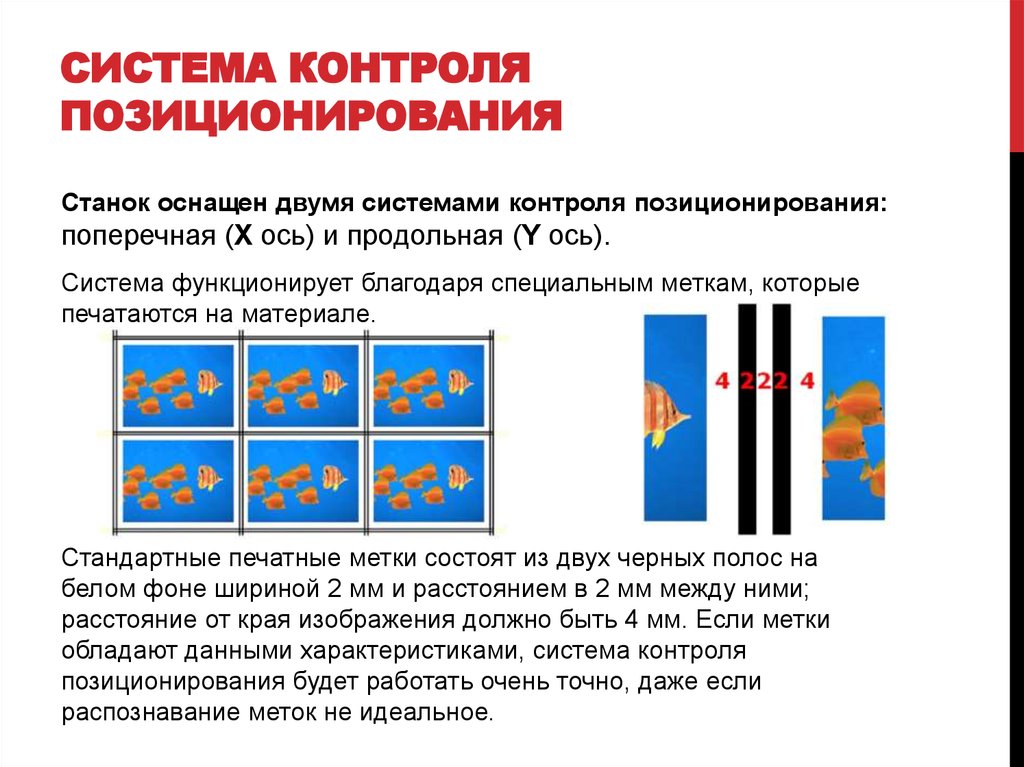









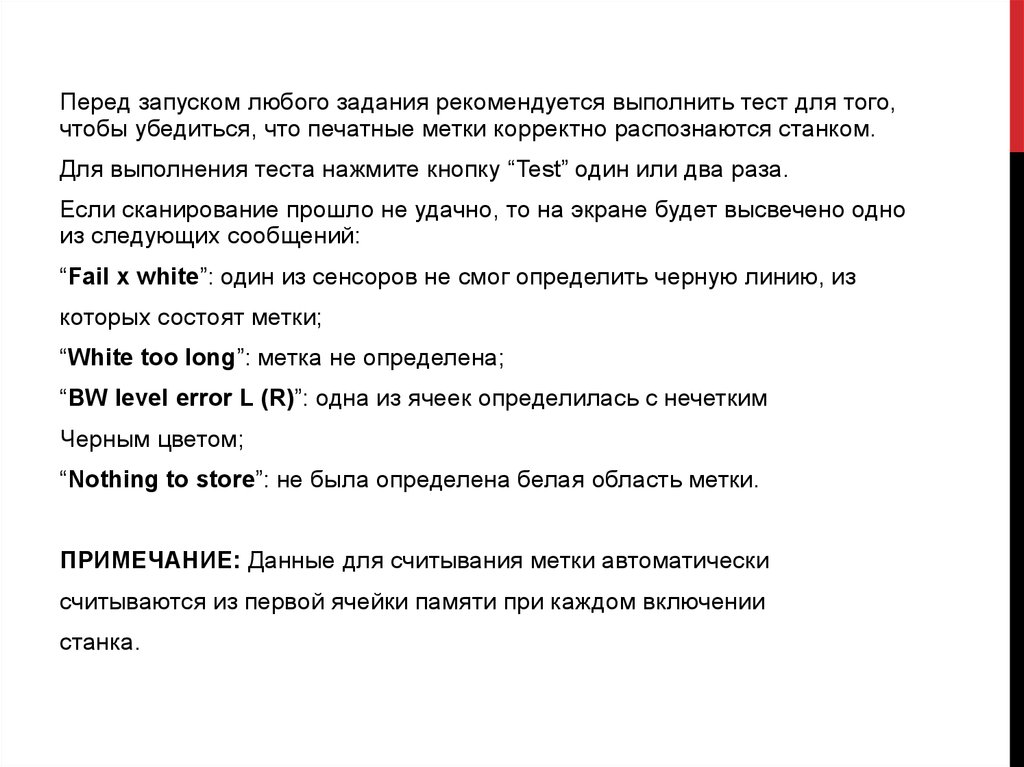





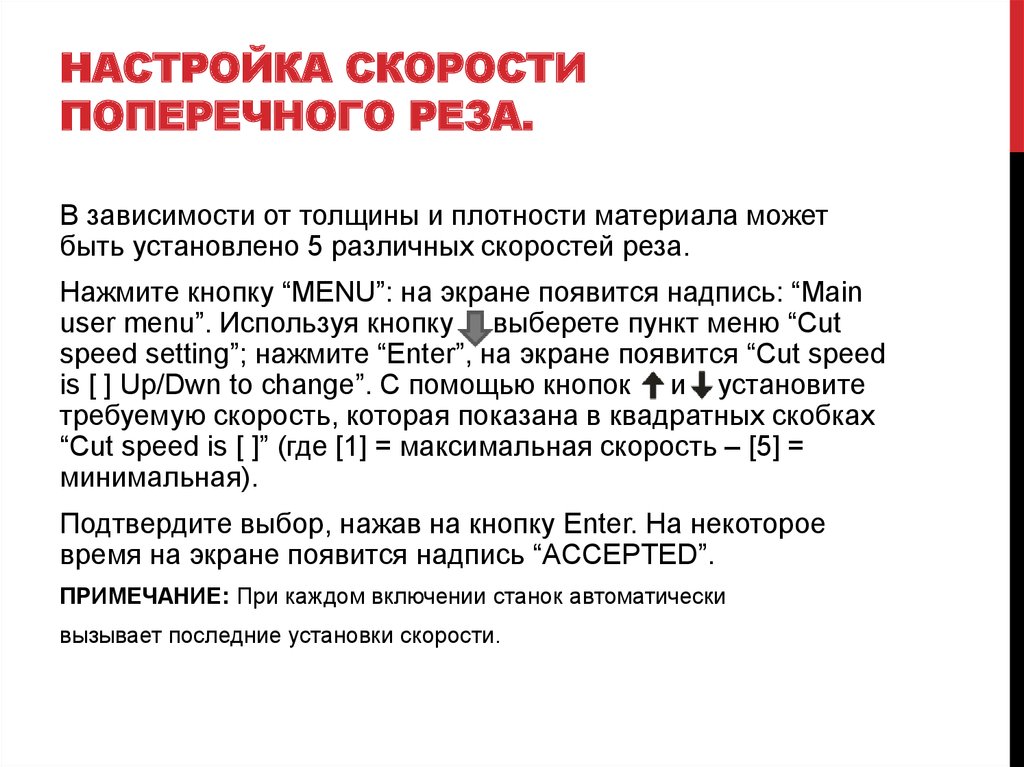






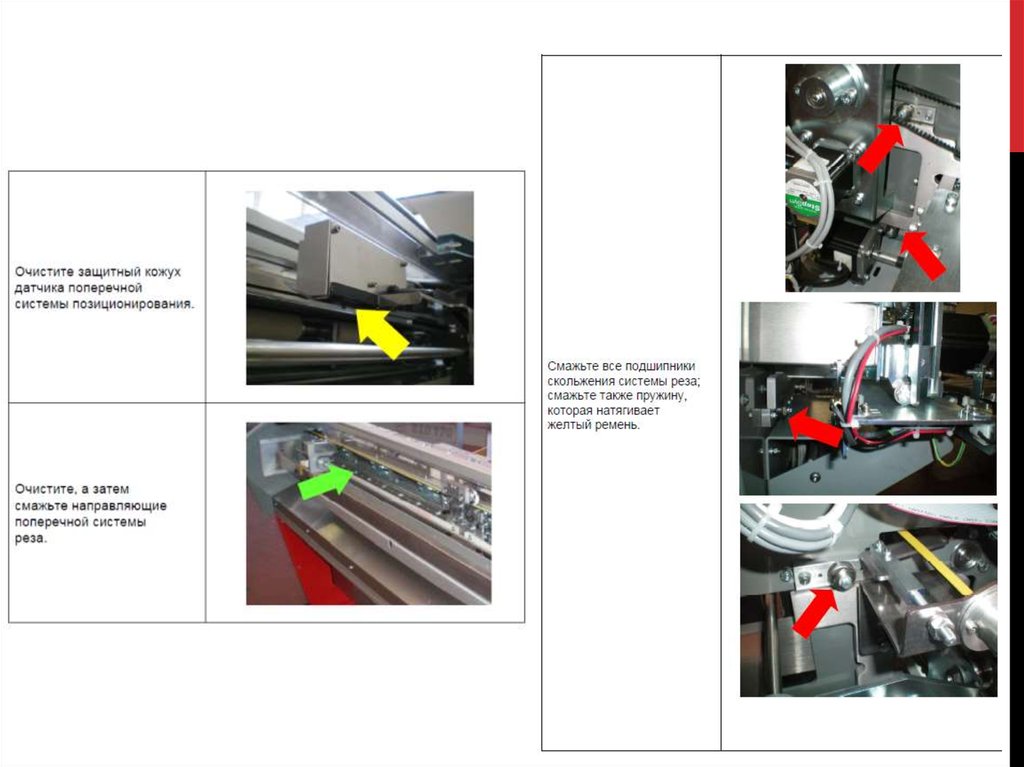
 Промышленность
Промышленность








